گوگل کروم کست چیست و چرا باید به آن اهمیت داد؟

گوگل کروم کست (Google Chromecast) دستگاه و سیستمی است که می توانید برای ارسال محتوا از یک دستگاه به دستگاه دیگر از آن استفاده کنید. پیدا کردن؛ تنظیم و استفاده ساده ای دارد. با استفاده از آن می توانید ویدیوی یوتیوب را از طریق گوشی به تلویزیون ارسال کنید؛ یا می توانید وب سایتی را از طریق سیستم کامپیوتر به تلویزیون ارسال کنید و این دو فقط دو مورد از تمام کاری است که با کروم کست می توانید انجام دهید.
برای کمک به شما در یادگیری اینکه گوگل کروم کست چیست و چرا باید به آن اهمیت داد؟ چگونه کار می کند؟ و با استفاده از آن چه کارهایی می توانید انجام دهید؛ تمام چیزی که باید در مورد کروم کست بدانید را در ادامه توضیح خواهیم داد.
در حال حاضر انواع تلویزیون هوشمند از برندهای معتبر همچون ال جی، سامسونگ و سونی کروم کست داخلی دارند و میتوانید به صورت سرخود از این قابلیت در تلویزیون استفاده کنید. برای مشاهده جدیدترین تلویزیونهای موجود در بازار میتوانید اینجا کلیک کنید.
گوگل کروم کست چیست؟
Chromecast دانگلی است که می توانید به پورت HDMI تلویزیون خود متصل کنید و عملکردهای هوشمند را به تلویزیون اضافه کنید (مانند استریم Netflix). کروم کست به شبکه خانگی شما متصل می شود و بعد می توان آن را با گوشی هوشمند کنترل کرد. با این کار می توانید بک برنامه سرگرمی را در گوشی خود باز کنید و از طریق کروم کست محتوا را در تلویزیون خود پخش کنید.
نکته مهم این است که از پروتکل گوگل کست برای دریافت این محتوا در تلویزیون شما استفاده می شود؛ بنابراین باید از منبعی که استفاده می کنید پشتیبانی شود. سرویس هایی مانند Netflix، Amazon Prime Video، YouTube، Hulu، Google Play Store و بسیاری از سرویس های دیگر از گوگل کست پشتیبانی می کنند.
گوگل اولین Chromecast را در سال 2013 عرضه کرد؛ و بعدا در سال 2015 آن را با Chromecast 2 و سپس نسل سوم Chromecast آپدیت کرد. در حالی که همه از محتوای Full HD پشتیبانی می کنند؛ این مدل های کروم کست به تدریج با داشتن Wi-Fi قوی تر برای برقراری بهتر اتصال، سریعتر رشد کردند.

در سال 2016، گوگل Chromecast Ultra را معرفی کرد؛ که مانند نسخه های قبلی خود کار می کند اما توانایی پخش استریم های 4K را دارد. Chromecast Ultra همچنین از اترنت و همچنین اتصال وای فای پشتیبانی می کند تا اطمینان حاصل شود که شما اتصال کافی برای استریم های پر مصرف تر را دارید. Chromecast Ultra همچنان مورد استفاده قرار می گیرد چون دستگاهی است که Google Stadia را به تلویزیون شما اضافه می کند.
گوگل همچنین Chromecast Audio را ارائه داده است که بر خلاف سه کروم کست دیگر, ویدیو را پشتیبانی نمی کند و در عوض Audio به شما امکان می دهد صداها را به صورت بی سیم به بلندگوها ارسال کنید و از طریق3.5 میلیمتری متصل شوید؛ گرچه این نسخه به طور گسترده ای در دسترس نیست؛ و این بدان خاطر است که بلندگوهای هوشمند به طور مستقیم از آن پشتیبانی می کنند.
نحوه کار کروم کست
نکته مهمی که باید در مورد کستینگ بدانید این است که این امر در مورد ارسال محتوا از گوشی به دانگل Chromecast نیست. در اکثر موارد تمام کاری که شما انجام می دهید این است که با استفاده از گوشی خود به دستگاه کرومکست می گویید با قرار دادن آن به منبع؛ چه محتوایی را پخش کند. سپس Chromecast از اتصال خود برای بازیابی این استریم با بهترین کیفیت ممکن؛ استفاده می کند. این بدان معناست که اگر Chromecast Ultra را به تلویزیون 4K متصل کنید؛ محتوای 4K را پخش می کند که نمی توانید در گوشی مشاهده کنید.
با این حال، اگر گوشی خود را روی تلویزیون آینه سازی کنید یا وب سایتی را مشاهده می کنید؛ آنرا مستقیما از گوشی یا سیستم خود به کرومکست ارسال می کنید و هر دو باید در ارتباط باشند. این مورد، در صورتی است که صفحه گوشی اندروید، یک سربرگ از کروم یا دسکتاپ کروم بوک خود را کست کرده باشید.
بیشتر بخوانید: نحوه اتصال گوشی به تلویزیون ال جی، سامسونگ و سونی را در این مقاله یاد بگیرید.
الزامات
برای اینکه Chromecast کار کند؛ باید آن را به ورودی HDMI تلویزیون / نمایشگر متصل کنید و همجنین آن را به منبع تغذیه متصل کنید. در Chromecast این منبع تغذیه می توانید بک پورت USB در پشت تلویزیون شما باشد. برای Chromecast Ultra منبع تغذیه می تواند پریز دیوار باشد.
شما همچنین به یک دستگاه اندروید یا دستگاه آیفون با جدیدترین نسخه سیستم عامل نیاز دارید یا اینکه به سیستم ویندوز؛ مک یا کروم بوک سازگار با آخرین نسخه از مرورگر کروم نیاز دارید. برنامه Google Home همان برنامه ای است که شما برای کنترل سایر سخت افزارهای گوگل مانند Nest Hub و تنظیم ویژگی های خانه هوشمند برای کنترل از طریق گوشی خود استفاده می کنید. مهم است که کرومکست و دستگاه یا سیستم شما به یک شبکه وای فای یکسان متصل باشند. در غیر این صورت؛ نمی توانید به تلویزیون خود محتوا ارسال کنید.
تنظیم Chromecast
تنظیم Chromecast واقعا ساده است. این فرآیند شامل اتصال کروم کست به پورت HDMI تلویزیون و منبع تغذیه (از طریق USB یا پریز برق)؛ سپس نصب اپلیکیشن Google Home بر روی گوشی همراه برای شروع مراحل راه اندازی و دنبال کردن تنظیمات برنامه و دستورالعمل ها است.
برنامه به طور خودکار کرومکست شما را پیدا می کند و از شما می خواهد آن را به همان شبکه وای فای متصل به گوشی همراه خود وصل کنید.

شما همچنین می توانید کروم کست را برای کار با کامپیوتر تنظیم کنید. به سادگی مرورگر کروم را روی سیستم خود نصب کنید و بعد برای تنظیم کرم کست از مرورگر به chromecast.com/setup بروید یا می توانید خیلی سریع افزونه Google Cast را نصب کنید.
کارهایی که با کرومکست می توانید انجام دهید
با Chromecast می توانید فیلم ها؛ نمایش های تلویزیونی و عکس ها را از برنامه های دارای قابلیت کست در گوشی همراه و تبلت اندرویدی؛ آیپد، آیفون پخش کنید. همچنین می توانید کل سایت ها یا برگه ها را از مروگر کروم سیستم های ویندوزی، مک و کروم بوک را به اشتراک بگذارید. برای مدیریت کروم کست خود؛ از برنامه Google Home یا افزونه Google Cast استفاده کنید.
مهم این است که هیچ رابط کاربری و هیچ ریموتی لازم نیست؛ تمام کنترل ها از طریق گوشی یا سیستم شما انجام می شود.
نحوه کست
تمام کاری که شما باید انجام دهید این است که هنگامی که کروم کست را راه اندازی کردید، روی دکمه Cast برنامه دارای قابلیت کست مانند یوتیوب تپ کنید و محتوا فورا در تلویزیون بزرگ شما نشان داده می شود. از طریق مرورگر کروم در سیستم خود؛ می توانید روی دکمه Cast در پلیر ویدیو ضربه بزیند. همچنین دکمه Cast در مرورگر کروم خود را می توانید پیدا کنید.

بعد از ارسال محتوا، به یاد داشته باشید که تمام کنترل ها از طریق گوشی شما انجام می شود؛ بنابراین اگر می خواهید آن را پخش کنید؛ متوقف کنید یا رد کنید؛ این کارها را با گوشی خود انجام خواهید داد.
چه برنامه ها و سایت هایی قابلیت کست را دارند؟
برنامه ها
فرستادن محتوا به تلویزیون بک روش ساده برای لذت بردن از برنامه های گوشی همراه در یک صفحه نمایش بزرگ است. می توانید از گوشی همراه یا تبلت خود به عنوان ریموت کنترل استفاده کنید و از پخش تا میزان حجم صدا را کنترل کنید. در برنامه Google Home می توانید بروی What’s On در برنامه با قابلیت کست (که به تازگی نصب کرده اید) تپ کنید؛ شما همچنین می توانید برای پیدا کردن برنامه های دارای قابلیت Cast که هنوز نصب نکرده اید روی Get Apps تپ کنید.
برخی از برنامه های محبوب عبارتند از:
- Netflix
- Amazon Video
- Spotify
- HBO Now
- Hulu
- Angry Birds with Friends
- Watch ESPN
- Google Photos
- YouTube
- PBS Kids
- Twitch
- Pandora
- BBC iPlayer
- و صدها برنامه دیگر
گزینه های سرگرمی زیادی برای انتخاب وجود دارد؛ اما استفاده از کرومکست برای به اشتراک گذاشتن عکس های خود از گوشی واقعا یک گزینه عالی است.
در ادامه بخوانید: تکنولوژی های جدید تلویزیون های 2022
سایت ها
در حال حاضر برخی از سایت ها قابلیت کست را دارند. YouTube, Netflix, Google Play Movies و چند مورد دیگر قابلیت Cast را دارند و گوگل به طور مداوم فیلم های جدیدی را به آن اضافه می کند. با دیدن دکمه cast در وب سایت و در داخل ویدیو پلیر میدانید که آیا وب سایتی قابلیت کست دارد یا نه. برای سایت هایی که از طریق Google Cast فعال نیستند می توانید از افزونه Cast برای مشاهده محتوا در تلویزیون خود استفاده کنید.
چگونه مشکلات کروم کست را برطرف کنیم؟
Chromecast عالی است اما می تواند برخی از مشکلات را به همراه داشته باشد؛ در ادامه در مورد مهمترین مشکلات کرومکست صحبت خواهیم کرد:
کروم کست به عنوان یک گزینه cast لیست نشده است: اگر نمی توانید کروم کست خود را مشاهده کنید؛ آن را دوباره راه اندازی کنید. این احتمال وجود دارد که به شبکه متصل نباشد و با اتصال مجدد به شبکه این مشکل برطرف می شود.
Chromecast به وای فای شما متصل نمی شود – اگر کرومکست شما اصلا متصل نمی شود؛ ممکن است برای پیدا کردن اتصال مشکل داشته باشد. بهترین کاری که می توانید انجام دهید این است که کروم کست را به روتر وای فای خود نزدیک کنید و یا آن را در تلویزیون دیگری امتحان کنید. بعد می توانید آن را وصل کرده و از آپدیت بوردن نرم افزار و غیره اطمینان حاصل کنید. روش دیگر این است که شما می توانید از تقویت کننده Wi-Fi استفاده کنید.
گوشی شما در یک برنامه سازگار گزینه Cast را ارائه نمی دهد– برای شروع کست محتوا؛ باید آیکنی را در برنامه ای که می خواهید کست کنید (در سمت بالای برنامه یا ویدیو) تپ کنید. اگر نمی توانید این گزینه را پیدا کنید و در برنامه ای هستید که از کستینگ پشتیبانی می کند (مانند Netflix) پس احتمالا گوشی شما به شبکه وصل نیست یا کروم کست آفلاین است. اگر گوشی شما چیزی را برای کست تشخیص ندهد؛ آیکنی را هم دریافت نخواهید کرد.
بعد از شروع کست نمی توانید محتواها را کنترل کنید – این میتواند مشکلی باشد که در هنگام شروع کست می توانید تجربه کنید. برای حل این مشکل گوشی خود را راهاندازی مجدد کنید یا کروم کست خود را خاموش کنید.
کیفیت گوگل کروم کست بد به نظر می رسد – Chromecast به طور خودکار بالاترین کیفیت را که می توانید از استریم دریافت کند را ارائه می دهد. اگر کیفیت بد به نظر می رسد احتمالا به این خاطر است که اتصال شبکه شما ضعیف است؛ همچنین مطمئن شوید که تنظیمات HDMI در تلویزیون شما از نظر کیفیتی که می خواهید استریم کنید درست است.
در نهایت خرید تلویزیون هم میتواند حضوری باشد و هم اینکه با مراجعه به سایت فروشگاهی؛ اما کاری که شما باید انجام دهید این است که حین خرید انتظاراتتان را از تلویزیون به فروشنده بگویید تا این دستگاه جادویی بتواند در آینده پاسخگوی نیازها و انتظارات شما باشد. فروشگاه اینترنتی افرالند لیستی از بهترین و پرفروش ترین تلویزیون ها از برندهای مختلف را در اختیارتان قرار داده است و شما از طریق تماس با کارشناسان ما می توانید خریدی مطمئن و با خیال آسوده داشته باشید.
منبع: pocket-lint


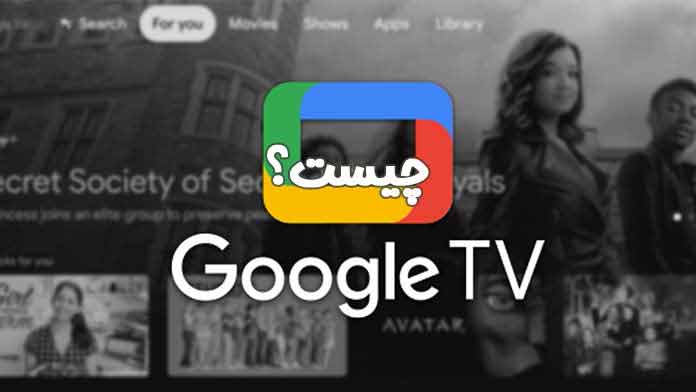




نظرات کاربران